Docking
Mithilfe des Dockings ordnen Sie die Fenster von Sequoia auf der Programmoberfläche an.
Jedes Fenster (Projekte, Manager, Visualisierung, Objekteditor
Docken von Fenstern
Sie können ungedockte Fenster durch Anfassen in der Titelleiste und Verschieben an die dafür vorgesehenen Areale an oder in anderen Fenstern andocken. Während des Verschiebens erscheinen Pfeilsymbole auf der Oberfläche des entsprechenden Zielfensters, die die möglichen Dockingposition anzeigen.
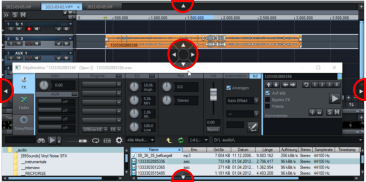
Die Docking-Bereiche haben folgende Bedeutung:
-
Beim Ziehen auf einen der äußeren Pfeile wird das Fenster außerhalb der bestehenden Fenster angedockt, es wird also ein ganz neuer Docking-Bereich angelegt.
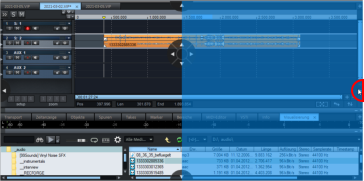
-
Beim Ziehen auf einen der inneren Pfeile wird das Fenster in einem bestehenden Docking-Bereich angedockt, die beiden Fenster teilen sich dann den Bildschirmplatz, den das Fenster vorher allein einnahm.
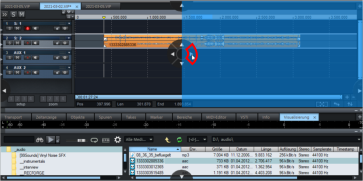
-
Beim Ziehen auf den Kreis in der Mitte werden die Fenster übereinander gelegt. Sie belegen den Bildschirmbereich jetzt zusammen und sind in einem Docker gruppiert.
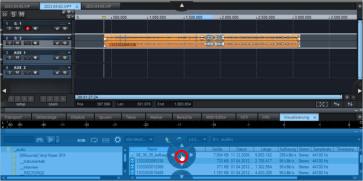
-
Auch innerhalb eines Dockers selbst können Sie neue Fenster platzieren und anordnen. Ziehen Sie auch hier das entsprechende Fenster mit dem Mauszeiger auf ein im Docker angezeigtes Pfeilsymbol.
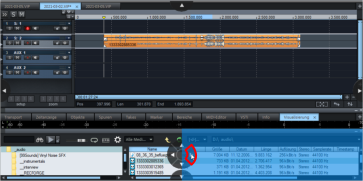
Um unerwünschtes Andocken von Fenstern an den Docking-Positionen zu verhindern, halten Sie beim Ziehen der Fenster mit der Maus zusätzlich die Strg-Taste gedrückt.
Docker
Ein Docker ist eine Gruppe von Fenstern, die den gleichen Bildschirmbereich einnehmen.

|
|
Tabs: Sie wechseln zwischen den Fenstern, indem Sie den entsprechenden Tab anklicken. Zur Neuanordnung der Docker-Tabs verschieben Sie die Tabs einfach per Drag & Drop an die gewünschte Stelle in der Tab-Leiste. Wenn Sie ein Fenster aus einem Docker herauslösen wollen, ziehen Sie es an seinem Tab aus dem Docker heraus. |

|
Wenn mehr Fenster im Docker geöffnet sind, als Tabs angezeigt werden können, können Sie mit den Pfeilschaltflächen durch die Tabs scrollen. |
|
|
Docking-Anfasser: Um einen Docker als Ganzes zu verschieben, ziehen Sie an dem Docking-Anfasser |
|
|
Ein Docker kann minimiert werden, indem Sie in dessen Kopfzeile auf das Minimieren-Symbol klicken oder auf den im Docker bereits ausgewählten Tab klicken. Beim erneuten Anklicken eines Tabs wird der Docker wieder maximiert. Durch Ziehen an der Kopfzeile kann die Höhe eines Dockers eingestellt werden. |
|
|
Schließen Sie den Docker mit dem Schließfeld. Der Manager/Docker lässt sich im Menü Ansicht ein und ausblenden. |
|
|
Mit der +-Schaltfläche öffnen Sie das Dockermenü, mit dem sie neue Fenster im selben Docker öffnen können. Es enthält eine Liste aller in den Docker integrierbaren Fenster. Bereits eingebundene Fenster sind mit (+) gekennzeichnet. Einträge für Fenster, die es nur einmal im Programm geben kann, werden in diesem Fall im Menü ausgegraut . |
Zwei Docker sind dauerhaft in Sequoia verfügbar:
-
Alle Manager und viele andere Dialogfenster werden voreingestellt im Manager/Docker geöffnet.
-
Neue Projektfenster werden zunächst als neue Tabs in einem Projektdocker kombiniert.

Im Projektdocker öffnet die +-Schaltfläche den Dialog Neues virtuelles Projekt.
-
Mit den Tastaturkürzeln Strg + B wechseln Sie in den Manager/Docker, mit Strg + P in den Projektdocker.
-
Mit Strg + Tab können Sie innerhalb eines Dockers per Tastendruck zwischen den einzelnen Tabs wechseln.
-
Mit Strg + F4 schließen Sie den aktiven Tab.


 ganz vorn an der Titelzeile des Dockers.
ganz vorn an der Titelzeile des Dockers. 

